Nuestro equipo de editores e investigadores capacitados han sido autores de este artículo y lo han validado por su precisión y amplitud.
wikiHow's Content Management Team revisa cuidadosamente el trabajo de nuestro personal editorial para asegurar que cada artículo cumpla con nuestros altos estándares de calidad.
Este artículo ha sido visto 8740 veces.
Este wikiHow te enseñará cómo poner una alarma usando comandos de voz para un dispositivo de Google Home o el Asistente de Google. También puedes hacer cosas como ponerles nombres a las alarmas, crear alarmas repetitivas, preguntar acerca de las alarmas activas, poner una alarma con música o usar la función de postergación.
Pasos
-
1Di "OK Google" para activar el dispositivo de Google Home. Si usas un altavoz Google Home, Google Home Mini o Google Max, también puedes decir "Hola Google" como la palabra de activación.
- Si usas el Asistente de Google en el teléfono, es posible que debas encender la pantalla o desbloquear el dispositivo antes.
- En un iPhone, tendrás que abrir la aplicación Asistente de Google antes.
-
2Pídele a Google que ponga una alarma de una sola vez. Di "OK Google, pon una alarma para las 7:15 a. m." para hacer que el Asistente de Google ponga una alarma que suene cuando sea la hora que has especificado.
- También puedes decir "OK Google, pon una alarma" y Google responderá preguntando "Seguro, ¿a qué hora es la alarma?". Puedes responder diciendo la hora sin necesidad de decir "OK Google."
-
3Pídele a Google que ponga una alarma repetitiva. Di "OK Google, pon una alarma para las 6:00 a. m. los martes y los jueves". Google creará una alarma que se repetirá cada martes y jueves.
- También puedes decir "OK Google, pon una alarma repetitiva" y Google Home te pedirá que digas la hora y los días que quieres que la alarma se repita.
- Di "OK Google, pon una alarma para las 8:00 a. m. todos los días" si quieres que la alarma empiece a la misma hora todos los días.
-
4Ponles nombres a las alarmas. Esta medida puede ser útil si has puesto varias alarmas y deseas ser capaz de identificarlas. Simplemente puedes decir "OK, pon una alarma para las 7:00 a. m. llamada “Medicina”".[1]
- Aunque el Asistente de Google no te diga qué alarma suena cuando se active, puedes preguntar "OK Google, ¿qué alarma es esta?" y Google te responderá "Tienes una alarma llamada “Medicina”, que es la que está sonando en este momento".
-
5Pídele a Google que ponga una alarma con música. Puedes poner fácilmente alarmas que reproduzcan a un artista, una canción o un género de música específicos. Por ejemplo, puedes decir "OK Google, pon una alarma para las 8:00 a. m. que reproduzca a los Beatles". Si solo dices el nombre del artista, la canción se escogerá al azar, pero puedes decir el nombre de una canción específica. Si la canción que deseas reproducir tiene un nombre común, puedes especificar la canción de un artista determinado.
- Debes tener acceso a la música que solicitas que se reproduzca a través de un servicio de transmisión de música que esté conectado a Google Home, como Spotify o Google Play Music, antes de que puedas usar esta función.[2]
-
6Pregunta acerca de las alarmas activas. Puedes preguntarle a Google qué alarmas están actualmente activas o a qué hora están programadas. También puedes preguntar acerca de una alarma específica por nombre. Por ejemplo:
- "OK Google, ¿qué alarmas están puestas?". Google enumerará todas las alarmas activas y te dirá para qué horas están programadas.
- "OK Google, ¿a qué hora sonará la alarma “Medicina”?". Google te dará información acerca de la alarma específica.
- "OK Google, ¿a qué hora sonará la alarma de mañana?. Google mencionará todas las alarmas que están programas para mañana.
-
7Posterga o para la alarma. Si quieres parar una alarma que suena, puedes postergarla diciendo "OK Google, posterga".[3] El tiempo predeterminado de postergación es de 5 minutos, pero puedes postergar la alarma por un tiempo específico diciendo "OK Google, posterga por 11 minutos". Puedes desactivar cualquier alarma que suene diciendo "OK Google, para" o puedes pulsar los controles táctiles en la parte superior del altavoz de Google Home.
-
8Pídele a Google que cancele las alarmas. Si has puesto nombre a las alarmas, puedes cancelarlas individualmente diciendo "OK Google, cancela la alarma “Medicina”". Sin embargo, si tienes varias alarmas que no estén etiquetadas o si no puedes recordar sus nombres, simplemente puedes decir "OK Google, cancela una alarma" y Google te dirá qué alarmas están puestas y luego te preguntará cuál deseas cancelar.
- Puedes cancelar todas las alarmas al mismo tiempo diciendo simplemente "OK Google, cancela todas las alarmas".
Anuncio
Consejos
- Recuerda, si tienes una actividad importante planificada, asegúrate de poner una alarma de respaldo en el teléfono o un despertador a pilas. Si la electricidad o el internet se va durante la hora en la que la alarma está puesta, no sonará.




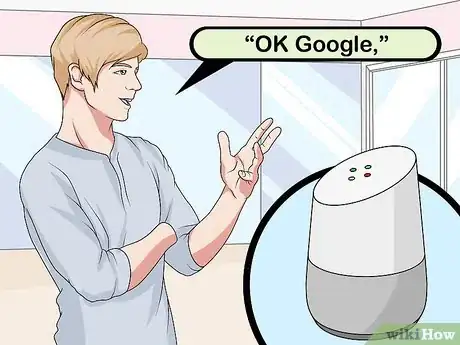
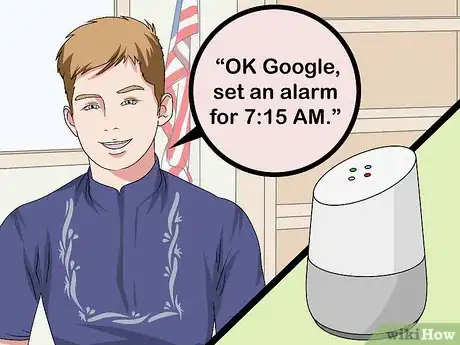
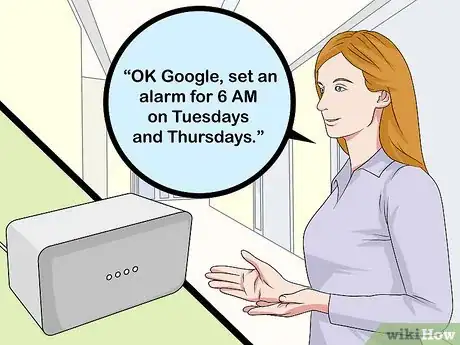
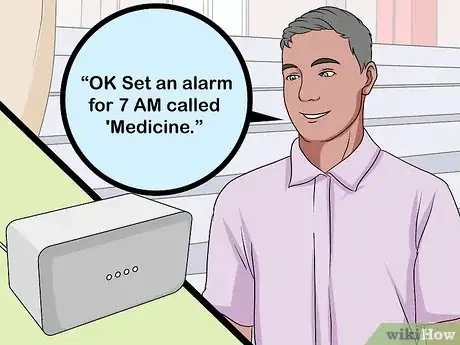
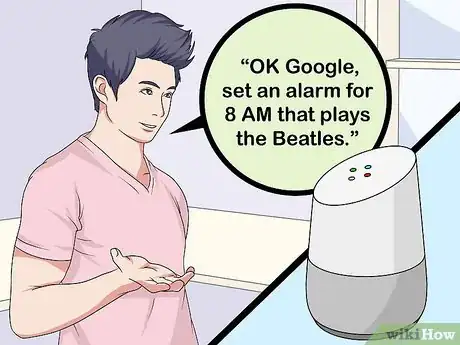
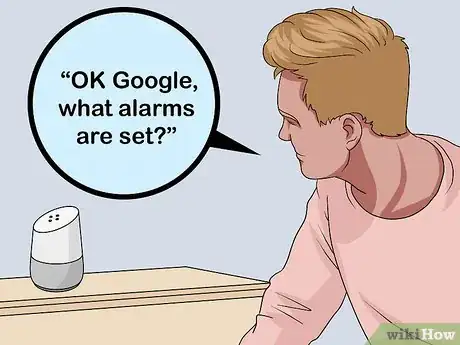

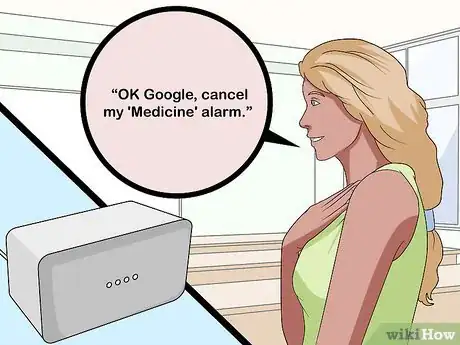



















wikiHow's Content Management Team revisa cuidadosamente el trabajo de nuestro personal editorial para asegurar que cada artículo cumpla con nuestros altos estándares de calidad. Este artículo ha sido visto 8740 veces.